Каждый человек сталкивался с такой проблемой, когда значок интернета внизу экрана висит на мертво, и доступ в сеть отсутствует. В зависимости от типа подключения, этот значок может иметь разные иконки. Чаще всего проблема возникает со стороны провайдера, хотя также могут быть сбои у маршрутизатора и компьютера. В данной статье мы рассмотрим все возможные варианты этой проблемы и предоставим соответствующие решения. Если у вас возникнут какие-либо ошибки или вопросы, пишите о них в комментариях.
Требуется помощь! Я старался написать инструкции таким образом, чтобы они подходили для всех версий Windows: 7, 8, 10. Однако, если у вас возникнут трудности или у вас появятся вопросы – не стесняйтесь писать в комментариях, и я обязательно отвечу.
Автономное исправление ошибок
- ПКМ по ссылке и выберите опцию «Проверить проблемы»;

- Когда система обнаруживает проблему, она попытается решить ее автоматически. Затем нужно выбрать «Применить эти исправления»;

- По завершении нажимаем на кнопку «Закрыть модуль устранения неисправностей».
Прежде всего, давайте осуществим проверку соединения. Если ваш кабель идет напрямую от провайдера к компьютеру или ноутбуку, убедитесь в его целостности. У меня когда-то был случай, когда кот перегрыз кабель у знакомого, и он потратил полдня, чтобы выяснить, в чем была проблема. На всякий случай я бы извлек кабель и тщательно вставил его в нужный порт. Если это не помогло, то в 90% случаев проблема возникает именно со стороны провайдера. Можно попробовать перезагрузить компьютер, чтобы он получил новый IP-адрес от центрального маршрутизатора, но все же лучше позвонить им.

Если у вас есть подключение через роутер или модем, убедитесь, что кабель целый и надежно подключен к порту. Попробуйте перезагрузить роутер или модем. Для этого на устройстве должна быть специальная кнопка, которая включает или выключает маршрутизатор. Если кнопки нет, можно просто выдернуть его из розетки и затем снова подключить. Подождите минуту, чтобы роутер немного остыл – иногда сбои происходят из-за перегрева.

Рассмотрите внимательно роутер, извлеките и снова вставьте кабель от провайдера, а затем проверьте его целостность. Можно также выйти в подъезд и убедиться, что никто не повредил его (такие случаи бывают). Проанализируйте индикаторы: при подключении к 1 порту должен загореться соответствующий индикатор локального соединения. Если он не светится, то кабель, скорее всего, поврежден. Иногда бывает, что порт просто вышел из строя, поэтому просто возьмите кабель и подключите его к другому свободному LAN порту.
Есть возможность убрать модуль из работы, и это может выполнить пользователь или с помощью кнопок. Однако мы постараемся проверить, действительно ли он активирован.

- Проведите по клавиатуре и найдите кнопку с надписью «Вспомогательная» и буквой R на английском — нажмите их одновременно.

- Наберите в строке команд «ncpa.cpl»;

- Если у вас есть ноутбук, то может быть два подключения к компьютеру, но будет активно только одно. Если иконка подключения отображается серым цветом, а при наведении на нее появляется надпись «Отключено», то сетевая карта просто выключена. Чтобы ее активировать, щелкаем правой кнопкой мыши и выбираем «Включить».
Проблема с драйверами
Обычно при установке операционной системы драйвера устанавливаются автоматически. Однако иногда это не происходит, либо программное обеспечение для оборудования может сломаться из-за действий других программ. Поэтому необходимо зайти в диспетчер устройств и проверить все.
- Нажмите на комбинацию клавиш: + R .

- Отправляемся по адресу «devmgmt.msc».
- Попав внутрь, переходим в раздел «Сетевые адаптеры». Если у вас ноутбук, то здесь должен быть также Wi-Fi модуль. На них не должно быть никаких крестиков, восклицательных знаков и стрелочек. Если вы заметили стрелочку, то щелкаем правой кнопкой мыши и выбираем «Задействовать».
- Если вообще нет сетевого подключения, то это означает, что у вас не установлены сетевые драйвера, и сам адаптер может находиться в разделе «Другие устройства».
Можно попробовать переустановить драйвера для сетевой карты. Если есть возможность и у вас ноутбук, то попробуйте подключиться по Wi-Fi. Или придется попросить знакомого с интернетом скачать драйвер для вашего устройства.

У меня имеется отдельная статья о том, как установить «драйверы» для ноутбуков. Это несложный процесс, однако для его выполнения потребуется подключение к Интернету.
Красный крестик на Wi-Fi
Перепроверьте, чтобы вай-фай модуль был включен. Кстати, его можно случайно отключить с помощью комбинации клавиш: Fn и клавиша «F» (обычно это F2). Просто найдите значок «беспроводной сети» на клавише «F» и нажмите одновременно Fn и эту клавишу.

Если функция включена, то попробуйте проверить, подключены ли вы к нужной беспроводной сети. Нажмите на подключение и убедитесь, что рядом находится нужная сеть. Попробуйте повторно подключиться к ней и удалите ее, если уже подключены.
Интернет есть, а значок показывает что нет
Как избавиться от красного крестика на значке Интернета, если он всё еще там? Я недавно столкнулся с этой проблемой в Windows 7, но мой друг также испытал её на Windows 10. Эта ошибка чаще всего возникает из-за конфликта подключений, особенно виртуальных. У меня была установлена программа, которая при запуске создавала виртуальное подключение, мешая основному. После её удаления всё вернулось в норму.

Открываем раздел «Программы и компоненты». После этого активируем сортировку по дате и удаляем излишнее приложение, которое потенциально может помешать подключению.
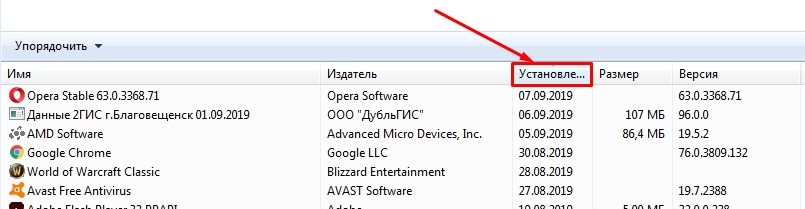
Дополнительные советы
Перед началом работы, обязательно проверьте ваш компьютер на наличие вредоносных программ. Рекомендуется загрузить новые обновления баз данных для антивирусной программы и провести полную проверку системы. Также рекомендуется очистить компьютер от ненужных файлов и исключить лишние программы из автозагрузки. Просто воспользуйтесь удобной программой «CCleaner». Не забудьте проверить раздел «Автозагрузка» на подозрительное ПО и перезагрузить компьютер после этой процедуры.

Единственный раз мне пришлось обратиться к восстановлению системы, чтобы помочь моему компьютеру. Даже при наличии интернета везде, кроме моего устройства, мне нужно было разобраться с неполадкой в системных файлах и папках, и восстановление системы оказалось единственным выходом из ситуации.




